Surface Pro 4に向く人、iPad Proに向く人の見分け方
&GP / 2016年1月22日 8時39分

Surface Pro 4に向く人、iPad Proに向く人の見分け方
2016年1月14日に予約が始まった「Surface Book」は、Windows 10を搭載したノートPCとして話題を集めています(参考記事)。とはいえ、2015年11月に発売された「Surface Pro 4」が13万円台なのを考えると、Surface Pro 4という選択肢もまだまだアリ。同時期に発売されたApple の「iPad Pro」も、同クラスのタブレットとしては検討材料になります。

そこで、今回は改めてSurface Pro 4とiPad Pro、各タブレットがどんなユーザーのライフスタイルに合うのかを検証してみました。
ストレージ容量は?
Surface Pro 4、iPad Proは、12インチクラスのタッチディスプレイや、ペンによる手書き機能、キーボード一体型カバーなど、共通点が多数あります。まずは両モデルのスペックを表で比較してみましょう。

「ストレージ」のラインナップはSurface Pro 4とiPad Proに大きな差があります。1TBの大容量モデルを用意するSurface Pro 4に対し、iPad Proは最大128GB。
最近はデータをクラウド上に保存することが増えているので、オンライン環境が整うのであれば、iPad Proで十分。Wi-FiモデルだけでなくWi-Fi+Cellularモデルも用意されているので、128GBのストレージとクラウドをフル活用できます。
逆に、3G/LTEに非対応のSurface Pro 4の場合は、スマホでのテザリングやモバイルルーターの利用が欠かせません。オフラインで使うことが多いのであれば、ストレージ容量の多いモデルを選びましょう。
周辺機器との接続は?

外部機器との接続を考えると、Surface Pro 4はフルサイズUSB 3.0端子、micro SDカードスロット、Mini DisplayPortを備えているのが魅力。
iPad Proは外部機器との接続はLightningコネクタのみなので、Lightningコネクタ対応の機器でしか使えないのが少しネックです。
持ち運ぶ携帯性は?
持ち歩きに関しては、本体はSurface Pro 4のほうが重いものの、キーボード込みで考えればいずれも1kgちょっとなので、いずれのデバイスも「驚くほど軽い!」とはならず、軽いノートPCを持ち歩く感覚です。普段からノートPCを持ち歩いている人なら、苦になるほどではありません。
画面サイズはiPad Pro(左)がひとまわり大きいですが、両方を使い比べると、大差は感じませんでした。どちらも作業は快適に行えます。
いずれも外出前にバックにぽいっと放り込んで出かけられる手軽さがいいですね。
注目の専用ペンの書き味は?
Surface Pro 4にはBluetooth接続の専用ペン「Surface ペン」が付属します。
 Surface Pro 4に付属するSurface ペン
Surface Pro 4に付属するSurface ペン
このペンの使い勝手が良く、ペンのトップボタンをクリックするだけで「OneNote」が起動し、すぐに手書きでメモを取れます。また、トップボタンをダブルクリックするとスクリーンキャプチャができ、すばやくOneNoteで共有できる機能もあるんです。「メモしなきゃ!」と思ったときに、いちいちメモアプリを探す必要がないのは嬉しいですね。
iPad Proには別売で「Apple Pencil」が用意されています。
 別売のApple Pencil
別売のApple Pencil
iPad ProとはBluetoothで接続します。
ペン上端のカバー内にLightningコネクタがあり、それで充電やペアリングを行うのですが、充電しながらタブレットを使うときに少し邪魔かなと思いました。しかし、電池交換が不要というメリットはあります。
絵心のあるスタッフに両タブレットで絵を描いてもらったところ、Surface Pro 4は「消しゴム機能」に驚いていました。ペンのトップで線をなぞるだけで消せるので、本物の鉛筆みたいです。
別売でB、HB、H、2Hのペン先キットが用意されているので、細いペン先に取り替えることもできます。
iPad Proでも同じように絵を描いてもらいました。
iPad Proで手書き機能が使える標準アプリは「メモ」アプリ。筆圧に応じて線の太さが変わるので、紙に文字を書くような感覚は損なわれていません。描いてくれたスタッフは、色鉛筆の濃淡の表現力に驚いていました。
両者とも、書いている手がディスプレイについたままでも認識してくれるので、かなり手書きがしやすく感じました。これまでは「タブレットで手書きは使わない」と思っていた人も、これなら使ってみたくなるかも!
キーボードでの文字入力は?
次にチェックしたのはキーボードの使い勝手。
上がSurface Pro 4の「Surface Pro 4 タイプ カバー」。
iPadは「Smart Keyboard」を使います。
両方のキーボードを使って感じたのは、いずれもキータッチやキーピッチはPCのキーボード並みでかなり快適なのですが、Smart Keyboardは英語のUSキーボードしか用意されていないのが少々ネックに……。
実際、発表会のメモを取るのに使ってみたのですが、慣れないキー配列のために、タイプミスが目立ちました。とはいえ、これは慣れればいいだけ。日本語配列のキーボードが登場すれば、よりハードルが低くなりそうですね。
スタンドとして考えると、机の上に置いての利用がほとんどの筆者はさほど差を感じませんでした。ただし、Surface Pro 4は角度を調整できるのに対し、iPad proのキーボードは角度調整ができないので、膝上でのタイピングをする人は、Surface Pro 4のほうが使いやすそうです。
Officeアプリの使い勝手は?
ビジネスマシンとしての購入を考えている人が気になるのは、Officeソフトの使い勝手でしょう。
Surface Pro 4は「Office Home and Business Premium 」を標準搭載。
作成したデータはPC上だけでなく、「OneDrive」にアップロードできます。Windowsマシンに慣れている人であれば、PCと同じ感覚で使えます。
それに対し、iPad Proは「Pages」「Numbers」「Keynote」アプリが無料でダウンロード可能。
これらのアプリで作成したデータは、アプリ内や「iCloud」上に保存できます。また、ファイル形式を変更すればDropboxやEvernoteへの保存もOK。
「iPadではOfficeソフトは使えないの?」と思われるかもしれませんが、「Microsoft Word」「Microsoft Excel」「Microsoft PowerPoint」のアプリが無料で配信されており、「OneDrive」のアプリも用意されています。ただし、書類の新規作成には「Office 365」の有料契約が必要なので、Officeソフトの利用は少しハードルが高いかもしれません。
複数のアプリの使い勝手は?
Surface Pro 4は12.3インチ、iPad Proは12.9インチのディスプレイを採用しています。

Surface Pro 4はパソコンと同じようにウインドウを複数開いて作業ができます。

iPad Proは「Slide Over」という機能を使えば、ふたつ目のアプリを同時に操作可能です。
いずれのタブレットも、ブラウザを開きながら書類を見るなどの作業も快適に行えるので、これまでのタブレットに比べマルチタスクがしやすいです。
カメラの性能は?
Surface Pro 4は8メガのアウトカメラと5メガのインカメラ、iPad Proは8メガのアウトカメラと1.2メガのインカメラを搭載しています。タブレットで写真を撮影することは少ないですが、高画素なので、どんどん撮影してみるのがおススメです。
アウトカメラは同画素ですが、自然な色合いが表現できるのはiPad Proかなと思いました。
 iPad Proで撮影
iPad Proで撮影
 Surface Pro 4で撮影
Surface Pro 4で撮影
また、Surface Pro 4は少し手ブレしやすかったのですが、iPad ProはiPhoneと同様、ほぼ手ブレせずに撮影できました。
インカメラに関してはSurface Pro 4のほうが高画素なので、当然自撮りのクオリティも高くなるかと思いきや……。
 iPad Proで撮影
iPad Proで撮影
 Surface Pro 4で撮影
Surface Pro 4で撮影
色味がまったく違いますね。画素数以外の部分では、好みということになりそうです。
電子書籍デバイスとしては?
Surface Pro 4の「Windowsストア」とiPad Proの「App Store」を比較してみると、やはりアプリが充実しているのはiPad Proです。Windowsストアでも主要なサービスのアプリは配信されていますが、やはりSurface Pro 4のメインはブラウザ利用。iPad Proはアプリで使い方の幅を広げていくといった感じです。
普段、タブレットでは電子書籍をよく読むので、今回の2モデルでも「Kindle」を使ってみました。Windowsタブレットの場合、PC用の無料アプリ「Kindle for PC」を使います。
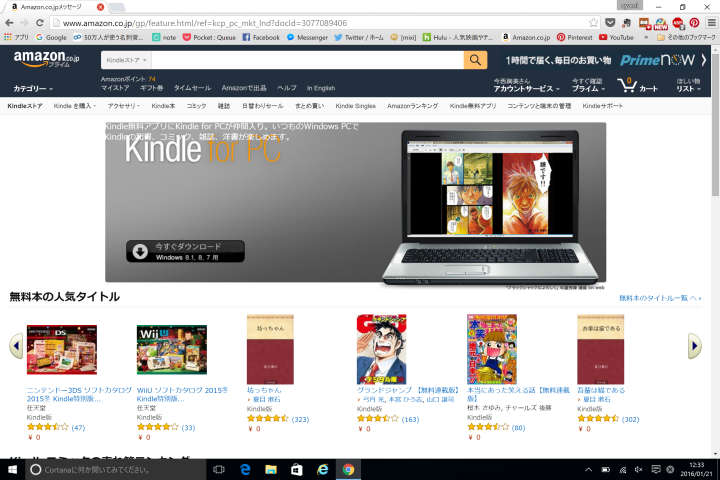 使い勝手はiOS・Androidアプリとほぼ変わりません
使い勝手はiOS・Androidアプリとほぼ変わりません
見やすさの面ではどちらも高解像度なディスプレイなので読みやすいのですが、やはりデバイスの重さが気になります。机や膝の上に置いて読むぶんには問題ないのですが、700g台の端末を手に持って寝転がって読むのは厳しいです……。
PC利用ならSurface Pro 4、タブレット利用ならiPad Pro
ひと通りの機能を試して感じたのは、PCとして使うのか、タブレットとして使うのかの見極めが重要だという点です。たとえば、スマホのような感覚で手軽に使いたいのであればiPad Proを選んだほうが操作に悩むことは少ないでしょうし、モバイルPCとして書類作成やウェブ閲覧をしたいのであればSurface Pro 4を選ぶほうが不満は少ないでしょう。
●Surface Pro 4が向く人
・Windowsに慣れている
・USBメモリなど外部機器をつなぎたい
・日本語仕様のキーボードが使いたい
・Windowsパソコンとして使いたい
●iPad Proが向く人
・Mac、iOSに慣れている
・Wi-Fi+Cellularモデルが欲しい
・iPhoneとデータをスムーズに連携したい
・ビジネスシーン以外でもタブレットを活用したい
まずは購入前にどういった目的で使うのかを見直し、最低限必要な機能を考えたうえで選んでください!
(文/今西絢美)
外部リンク
この記事に関連するニュース
-
Dynabook、「子ども目線」でつくった法人向けChromeOS搭載2in1ノート
ASCII.jp / 2024年11月21日 11時0分
-
Amazonブラックフライデーで出品されたら即ポチ必至「PC&スマホ・タブレット」5選【ネット通販傑作遊びモノ】
&GP / 2024年11月16日 20時0分
-
馬鹿馬鹿しいほどの大画面! iPadじゃないと主張したい人向けの巨大タブレット「Galaxy Tab S10 Ultra」
ASCII.jp / 2024年11月6日 17時0分
-
自由自在に変形するCopilot+ PC、スタイルの柔軟性が魅力の日本HP「OmniBook Ultra Flip 14」
ASCII.jp / 2024年11月5日 17時0分
-
Windows PCを使ってきた人が「Mac」に乗り換えるのは大変? 具体的にどこがどう違う?
オールアバウト / 2024年10月29日 21時15分
ランキング
-
1“熱狂”のファミコン版『ドラクエ3』発売日を、当時の新聞各社はどう報じた?後世まで語り継ぐべき名記事も発掘
インサイド / 2024年11月24日 17時0分
-
2Minisforumが「ブラックフライデー」を開催! 新商品も最大41%お得に買える
ITmedia PC USER / 2024年11月24日 0時0分
-
3クルマを停めた位置、実はウォッチで分ります。 「コンパス」アプリの便利ワザ3選|Apple Watch Hacks
&GP / 2024年11月24日 19時0分
-
4「大企業の本気を見た」 明治のアイスにSNSで“改善点”指摘→8カ月後まさかの展開に “神対応”の理由を聞いた
ねとらぼ / 2024年11月23日 8時0分
-
5【格安スマホまとめ】povo2.0、ローソンに行くと月1GB貰える! コラボが本格スタート
ASCII.jp / 2024年11月24日 15時0分
記事ミッション中・・・
記事にリアクションする
![]()
記事ミッション中・・・
記事にリアクションする

エラーが発生しました
ページを再読み込みして
ください









